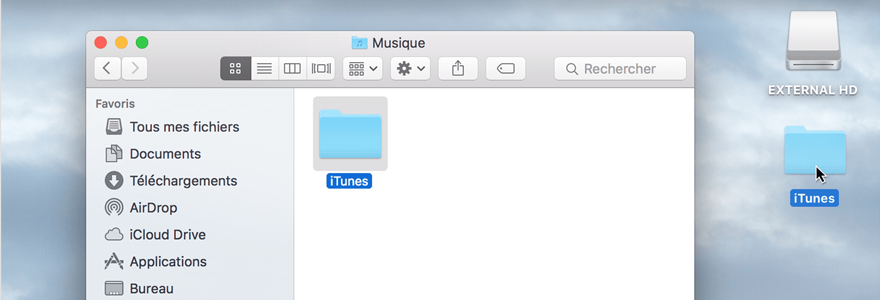Après des décennies de musique numérique, il est peu probable que vous avez amassé assez de la collection de la musique sur le disque dur de votre ordinateur. Si votre bibliothèque iTunes prend trop de place, vous pouvez le déplacer hors de votre disque local et sur un disque dur externe sans perdre votre collection de musique.
Vous pouvez également transférer toute votre bibliothèque iTunes d'un ordinateur à un autre si vous migrez vers un nouveau Mac.
Avant de commencer: Sauvegarder votre Mac
Avant de procéder à des changements majeurs à votre ordinateur, il est toujours une bonne idée de sauvegarder vos données: La meilleure façon de sauvegarder les données sur votre Mac.
Ce dont tu auras besoin
Vous aurez bien évidemment besoin de l'ordinateur qui contient votre bibliothèque iTunes. Vous aurez également besoin des éléments suivants:
- Un disque dur externe (et source d'alimentation, le cas échéant)
- Un câble USB pour connecter le disque dur à votre Mac d'origine
- Une source d'énergie pour votre Mac d'origine
Si vous vous déplacez vers un nouvel ordinateur, votre nouveau Mac (et son câble d'alimentation)
Étape 1: Consolider votre bibliothèque
Au fil du temps, il est facile pour votre musique, films, applications et autres contenus iTunes pour finir stockées dans différents endroits à travers le disque dur de votre ordinateur. Pour vous assurer que vous copiez tout à partir d'iTunes vers un disque dur externe, vous devez d' abord consolider votre bibliothèque. Même si vous pensez que votre bibliothèque a toutes vos informations déjà consolidé, il ne peut pas nuire à faire une vérification manuelle avant de déplacer les données.
- Lancez iTunes sur votre Mac.
- Cliquez sur Fichier dans le coin supérieur gauche de l'écran de votre Mac.
- Passez votre curseur sur Bibliothèque dans le menu déroulant.
- Sélectionnez Organiser la bibliothèque dans le menu secondaire.
- Cochez la case pour consolider les fichiers dans la fenêtre qui apparaît.
- Cliquez sur OK.
Ce processus fait une copie de tous les fichiers dans le dossier multimédia iTunes, et laisse les fichiers d'origine à leur emplacement actuel.
Étape 2: Déplacez votre bibliothèque iTunes sur un disque dur externe
- Quittez iTunes.
- Connectez votre disque dur externe à votre ordinateur via un câble USB.
- Cliquez sur Finder pour ouvrir une fenêtre du Finder.
- Sélectionnez votre Mac disque dur.
- Cliquez sur le dossier Musique.
- Sélectionnez iTunes et faites-le glisser vers le disque dur externe.
- Cliquez sur Authentifier lorsque vous êtes invité à donner la permission de déplacer le dossier iTunes.
- Entrez votre mot de passe administrateur.
- Cliquez sur OK.
Ce processus pourrait prendre plus d'une heure ou deux, en fonction de la quantité de données stockées dans votre bibliothèque iTunes.
Étape 3: Rediriger iTunes vers le nouvel emplacement
Une fois que vous avez transféré une copie de votre bibliothèque iTunes sur un disque dur externe, vous devez définir un nouveau chemin pour l'application iTunes en redirigeant pour rechercher le disque dur externe pour le contenu, plutôt que votre disque local.
- Lancez iTunes et maintenez la touche Option en même temps.
- Cliquez sur Choisir Library lorsque la fenêtre apparaît.
- Sélectionnez votre disque dur externe sous Périphériques dans la barre latérale du Finder.
- Cliquez sur iTunes.
- Cliquez sur Ouvrir.
Étape 4: Assurez-vous que cela a fonctionné
Si vous avez effectué les trois premières étapes correctement, lorsque vous ouvrez iTunes, il faut regarder la même chose comme avant. Vous pouvez double-vérifiez que la migration travaillé en vérifiant les informations de tout contenu.
- Lancez iTunes.
- Sélectionnez une chanson, podcast, vidéo, application, ou tout autre contenu.
- Faites un clic droit ou Ctrl-clic sur la chanson.
- Sélectionnez Obtenir des informations à partir du menu déroulant.
- Cliquez sur le fichier onglet dans la fenêtre d'information.
- Regardez sous Emplacement pour assurer que le contenu est maintenant stocké sous / Volumes / nom du disque dur externe / ... au lieu de l'utilisateur / nom du disque dur local…
Étape 5: Supprimer l'ancienne bibliothèque iTunes
Une fois que vous avez transféré une copie de votre bibliothèque iTunes sur un disque dur externe et redirigé iTunes vers le nouvel emplacement, vous pouvez supprimer le dossier iTunes sur votre disque dur local, libérant de l'espace sur votre Mac.
Remarque : Si vous faites une copie pour transférer vers un nouvel ordinateur, vous ne devez effectuer l'étape 5 à moins que vous souhaitiez supprimer votre bibliothèque iTunes de l'ancien ordinateur.
- Quittez iTunes.
- Cliquez sur Trouver pour ouvrir une fenêtre de recherche.
- Sélectionnez votre Mac disque dur.
- Cliquez sur le dossier Musique.
- Sélectionnez iTunes et faites-la glisser dans la corbeille.
Assurez-vous que votre disque dur externe est connecté à votre Mac lorsque vous lancez iTunes à partir de maintenant. Sinon, iTunes ne sera pas en mesure de trouver les fichiers. Si cela se produit, quittez iTunes, connectez votre disque dur externe à votre ordinateur, et rouvrez iTunes.
Étape 6 [facultatif]: Déplacez votre bibliothèque iTunes vers un nouveau Mac
Une fois que vous avez votre bibliothèque iTunes sur un disque dur externe, vous pouvez le transférer à un nouveau Mac.
- Quittez iTunes sur votre nouveau Mac.
- Connectez votre disque dur externe à votre nouveau Mac à l'aide d'un câble USB.
- Ouvrez le disque dur externe, une fois qu'il apparaît sur l'écran de votre nouveau Mac.
- Cliquez sur Finder sur votre nouveau Mac pour ouvrir une fenêtre du Finder.
- Sélectionnez votre nouveau Mac disque dur.
- Cliquez sur le dossier Musique.
- Faites glisser le dossier iTunes à partir de votre disque dur externe dans le dossier Musique sur votre nouveau Mac.
- Lancez iTunes et maintenez la touche Option en même temps.
- Cliquez sur Choisir Library lorsque la fenêtre apparaît.
- Sélectionnez votre disque dur local sous Périphériques dans la barre latérale du Finder.
- Cliquez sur la musique dossier.
- Cliquez sur iTunes.
- Cliquez sur Ouvrir.